reklama
Zástupci programů jsou nezbytnou součástí prostředí Windows. Všichni jsme tam byli, naplnění našich stolů 3 lepší způsoby uložení souborů než na plošeVěděli jste, že ukládání souborů přímo na plochu může poškodit vaši produktivitu? Úložiště v počítači je jednoduché, ale přichází se skrytými nevýhodami, o nichž možná nevíte. Máš na víc! Přečtěte si více s nimi, aby byly všechny užitečné aplikace k dispozici okamžitě. Pamatuješ na ty dny?
Ale i poté, co jste šli dopředu a vyčistili plochu jak se zbavit všech těchto ikon Jak vyčistit plochu systému Windows jednou provždyNepořádek je škodlivější, než si uvědomujete. Přizpůsobená plocha systému Windows usnadňuje vyhledávání, je příjemnější na pohled a snižuje stres. Ukážeme vám, jak dostat pracovní plochu do pořádku. Přečtěte si více , programové zkratky mohou být stále užitečné. Nedělají chybu, že si myslí, že jsou to bezcenné pozůstatky méně civilizovaného času, protože několik Windows triků 9 jednoduchých triků, které jste nevěděli, bylo možné ve Windows Windows má na rukávu mnoho jednoduchých triků, které lze snadno přehlédnout. Vše, co vám zde ukážeme, je nativní pro Windows, žádné triky. Kolik z nich víte? Přečtěte si více spolehněte se na ně.
Podívejme se tedy na všechny různé způsoby, jak vytvořit zkratku programu v systému Windows - je jich mnoho - a uvidíme, která cesta je nejjednodušší. Možná vás překvapí!
Normální metoda
Metoda, kterou se většina uživatelů poprvé učí, je poměrně přímá a těžko opomenutelná. Funguje kdekoli v systému - ať už na ploše samotné nebo v jakémkoli jiném běžném adresáři - a poskytuje maximální flexibilitu pro přizpůsobení a ovládání.
Jediné, co musíte udělat, je kliknout pravým tlačítkem na otevřené místo, vybrat podnabídku Nový a poté vybrat možnost Zkratka:

Toto vytvoří prázdnou zkratku s výchozím názvem („Nová zkratka“) a vyvolá Vytvořit zástupce průvodce, který vás provede celým procesem. Začněte zadáním umístění programu, který chcete spustit pomocí této zkratky, nebo použijte Procházet tlačítko pro nalezení sami:

Zástupci mohou odkazovat na jakýkoli typ souboru, nejen na spustitelné soubory. Jak již bylo řečeno, spustitelné zkratky jsou určitě nejužitečnějším druhem.
V posledním kroku zadejte zkratku, jak si přejete, ale doporučujeme zadat celé jméno programu:

To je do značné míry. Tuto metodu můžete použít také k vytvoření zástupců složek, ale co je opravdu skvělé, je to, že dokáže udělat něco, co nemůže žádná jiná metoda: vytvořit zástupce webových stránek.
V průvodci místo procházení umístění programu ve vašem systému stačí zadat adresu URL webu. Ujistěte se, že odkaz začíná na http: // předpona nebo jinak to nebude fungovat správně.
V kombinaci s trikem, který vám umožní spusťte jakoukoli zkratku pomocí klávesnice Jak spustit jakýkoli program Windows pomocí klávesniceVěděli jste, že pomocí uživatelských klávesových zkratek můžete spustit libovolný program Windows? Přečtěte si více , můžete spustit libovolný web pomocí libovolné klávesové zkratky agnostickým způsobem prohlížeče.
Snadnější metoda
Provedení všech kroků ve výchozí ruční metodě může být docela nepříjemné, zvláště pokud chcete vytvořit mnoho různých zkratek najednou. Koneckonců, průvodce ve třech krocích není úplně efektivní.
Pokud se nakonec chystáte vypsat všechny své zkratky na plochu, uložte pár kroků a použijte metodu „Odeslat na plochu“.
Pomocí Průzkumníka Windows, který se v systému Windows 10 nyní nazývá Průzkumník souborů, přejděte na libovolný cílový soubor nebo složku a klikněte na něj pravým tlačítkem:
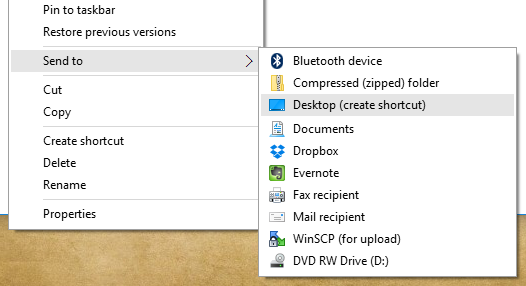
Vybrat Poslat komu a vyberte podnabídku Desktop (Vytvořit zástupce) volba. To okamžitě vytvoří zástupce tohoto souboru na ploše.
Nyní můžete bez námahy zaplnit plochu pomocí více ikon, než byste kdy potřebovali. Ale pokud se vydáte touto cestou, doporučujeme použít a organizátor plochy jako ploty Proměňte vaši plochu Windows z přeplněného na užitečné zdarma u plotuChtěl bych začít tento příspěvek s malou žádostí: Hit Win + D pro mě. Počkám tady. Do toho, udělej to. Dobře, hotovo? Co jsi viděl? Byl to žhavý nepořádek přeplněných ikon ... Přečtěte si více které vám pomohou udržovat nějaký zdání zdravého rozumu.
Nejjednodušší metoda
Tyto poslední dvě metody, které jsou velmi podobné, jsou nejrychlejšími metodami ze všech. Nejen to, ale jsou také flexibilnější než metoda „Odeslat na plochu“ (což je pro většinu z nás příliš jednohodinové poníky).
Stejně jako v předchozí metodě začněte procházením Průzkumníka Windows (nebo Průzkumníka souborů) k souboru nebo složce, do které chcete vytvořit zástupce, poté na něj klikněte pravým tlačítkem a vyberte Vytvořit Shortcut:
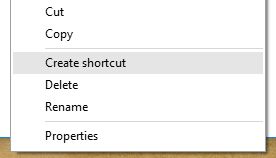
Hotovo.
Snadné, že? Určitě je, ale není to nejjednodušší. Můžete to ještě více urychlit - i když ne že hodně - pomocí méně známé metody drag-and-drop.
Podržte pravé tlačítko myši na libovolném souboru nebo složce, přetáhněte jej někam jinam a pusťte:

Objeví se nové menu, kde jste tlačítko uvolnili, a v této nabídce je volána možnost Zde vytvořte zástupce. Vyberte ji a máte hotovo.
Toto je konečná metoda, protože umožňuje vytvořit zástupce z kdekoli na kdekoli jediným kliknutím. Naučte se ji, používejte ji a milujte ji.
Snadné vytváření zkratek programu
Systém Windows je plný těchto méně známých funkcí: tajný panel úloh pro navigaci K navigaci jako profík použijte tajný panel Windows 10Hledání souborů a složek v systému Windows 10 může být obtížné, takže je zde rychlý způsob, jak je najít bez navigačních bolestí hlavy. Přečtěte si více , Bůh režim pro údržbu Jak povolit režim God ve Windows 7, 8.1 a 10Systém Windows má skrytou zkratku pro zobrazení všech nastavení systému najednou. Zde je návod, jak se snadno dostat k Bohu. Přečtěte si více , ikony vlastních složek z obrázků Jak individualizovat ikony složek ve Windows pomocí vlastních obrázkůPřemýšleli jste někdy o změně ikon pro jednotlivé složky ve Windows? Zde je jednoduchý způsob, jak to udělat. Přečtěte si více a tun šikovné klávesové zkratky Windows Key 13 šikovných triků Windows Key, které byste měli vědětKlávesu Windows Key lze použít k provádění mnoha úhledných věcí. Zde jsou nejužitečnější zkratky, které byste již měli používat. Přečtěte si více .
Chcete se stát skutečným profesionálem Windows? Pak si nemůžete nechat ujít úžasně produktivní klávesové zkratky Klávesové zkratky Windows 101: The Ultimate GuideKlávesové zkratky vám mohou ušetřit hodiny času. Zvládněte univerzální klávesové zkratky Windows, klávesové triky pro konkrétní programy a několik dalších tipů, jak zrychlit práci. Přečtěte si více . Jakmile se naučíte, budete se divit, jak jste někdy žili bez nich.
Jaký je váš oblíbený způsob, jak vytvářet zkratky programů v systému Windows? Jste nepořádek s ikonami na ploše nebo minimalistický čistý šílenec? Dejte nám vědět s komentářem níže!
Joel Lee má B.S. v oblasti informatiky a více než šest let praxe v psaní. Je šéfredaktorem MakeUseOf.


